Как в macOS сбросить настройки сети. Исправляем проблемы в работе Wi-Fi

Многие владельцы Mac периодически сталкиваются с проблемами в работе Wi-Fi. Компьютер отказывается подключаться к знакомой сети или не хочет обмениваться данными через интернет.
Иногда помогает перезагрузка, а иногда — проблема остается или возвращается через определенное время. К сожалению, в macOS нет возможности одним нажатием сбросить сетевые параметры по аналогии с iOS.
В тему: Как сбросить сетевые настройки на iPhone
Обычно проблемы возникают, если долго не переустанавливать систему из-за скопившегося кэша сетевых настроек. Бывает, что причина в некорректно установленном VPN-сервисе или неправильно введенных параметрах DNS. В любом случае решить проблему можно при помощи сброса сетевых параметров.
Сейчас расскажем, как правильно сбрасывать настройки сети в macOS, чтобы ничего не сломать.
Как сбросить сетевые настройки на Mac
1. Выключите Wi-Fi при помощи кнопки в Пункте управления или через Системные настройки macOS.
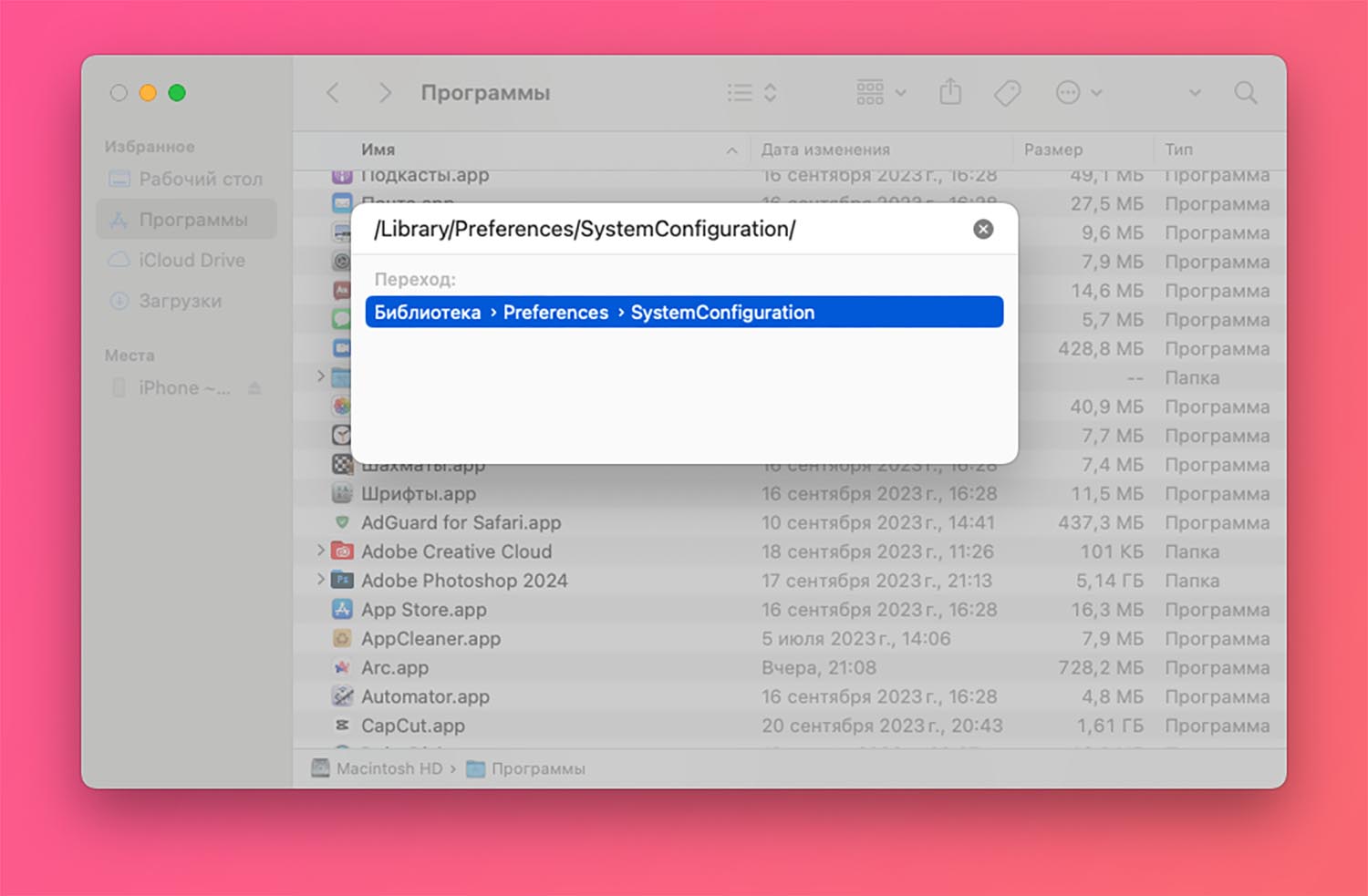
2. Откройте Finder и выберите пункт меню Переход — Переход к папке (или используйте сочетание клавиш Command + Shift + G).
3. Перейдите в следующую папку:
/Library/Preferences/SystemConfiguration
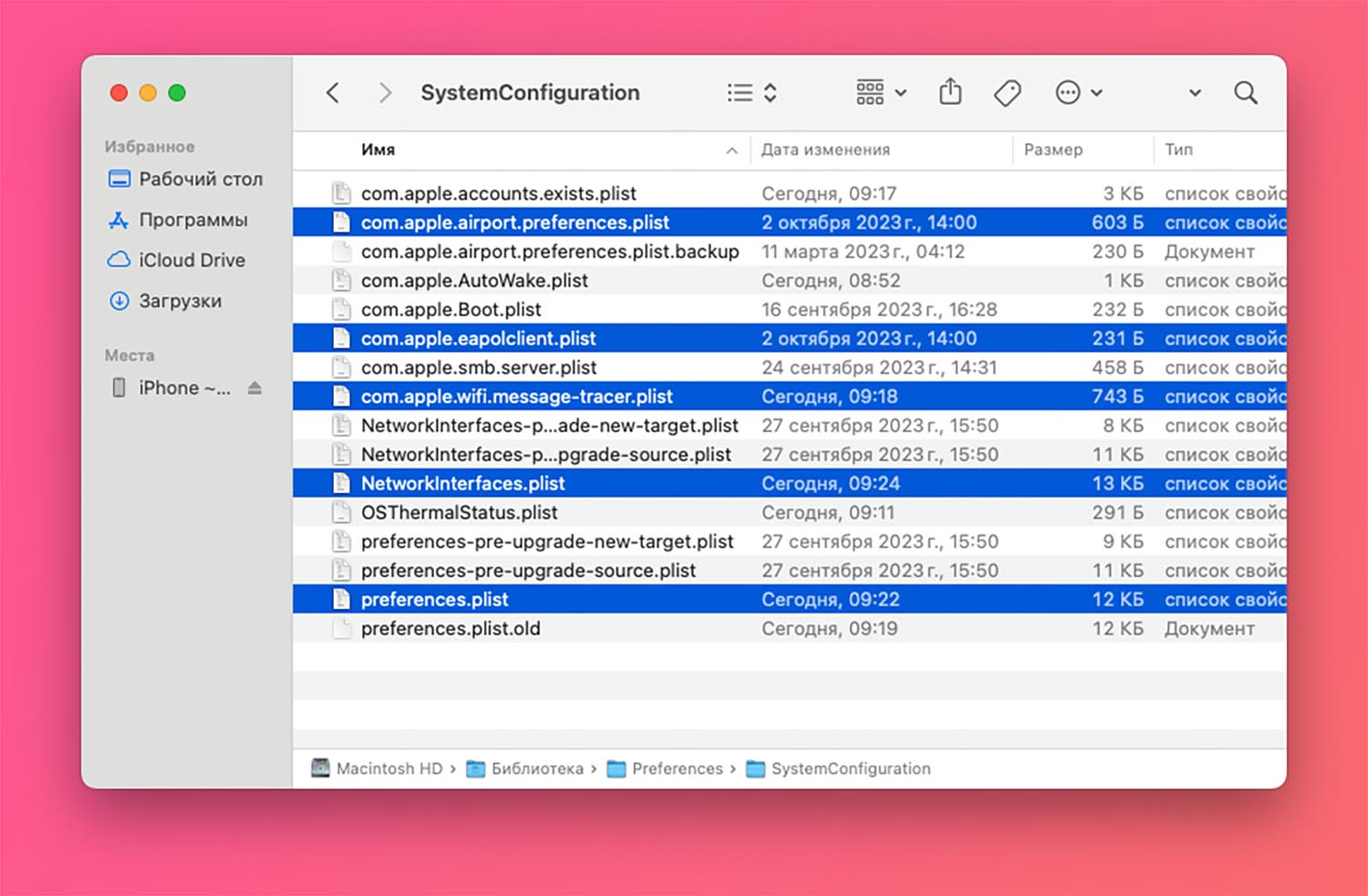
4. Сделайте резервные копии файлов:
com.apple.airport.preferences.plist
com.apple.network.eapolclient.configuration.plist
com.apple.wifi.message-tracer.plist
NetworkInterfaces.plist
preferences.plist
5. Удалите оригиналы файлов и перезагрузите Mac.
После этого снова попытайтесь подключиться к сети. Проблема должна решиться.
